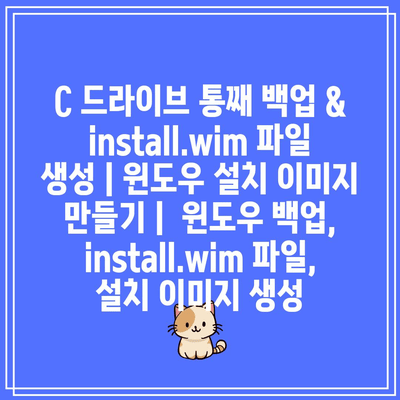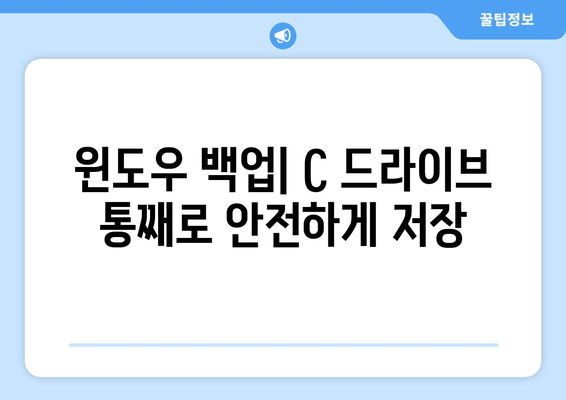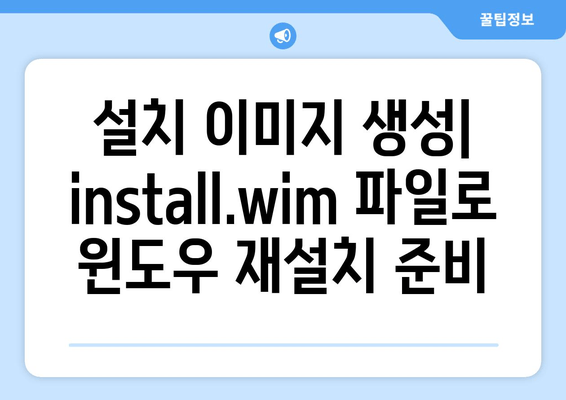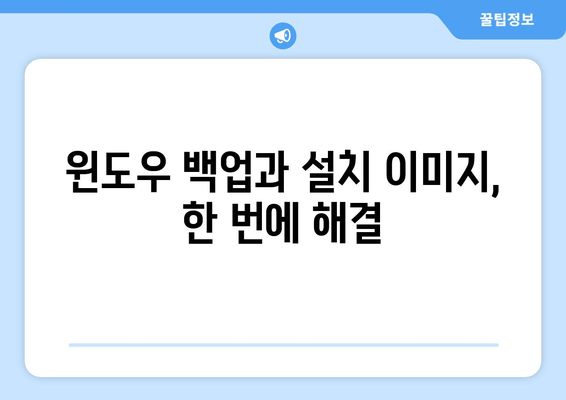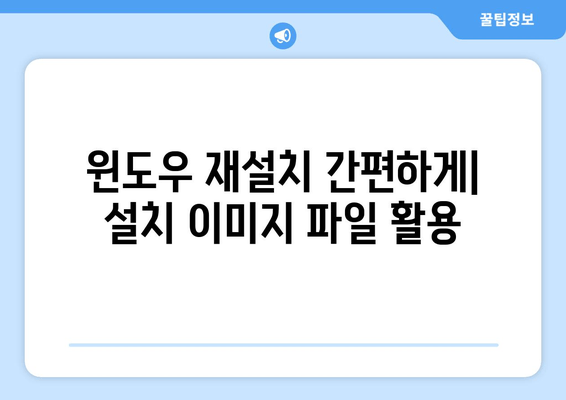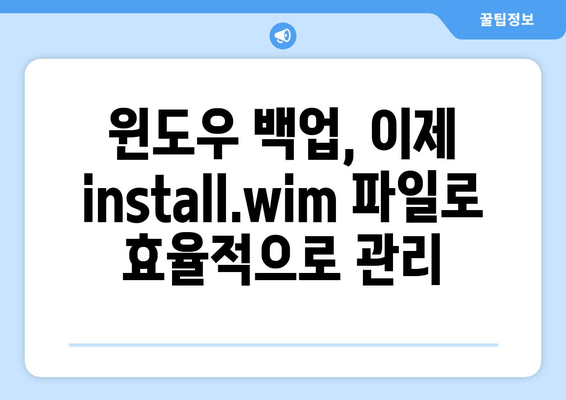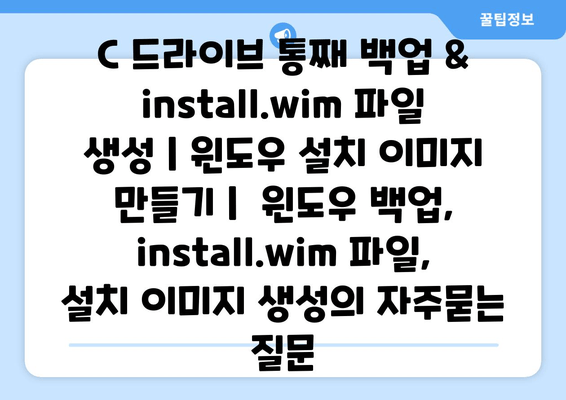C 드라이브 통째 백업 & install.wim 파일 생성 | 윈도우 설치 이미지 만들기 | 윈도우 백업, install.wim 파일, 설치 이미지 생성
컴퓨터를 새로 설치하거나, 다른 컴퓨터에 윈도우를 설치해야 할 때 설치 이미지가 필요합니다. install.wim 파일은 윈도우 설치 이미지의 핵심 파일이며, 이 파일을 이용하여 윈도우를 설치할 수 있습니다.
이 글에서는 C 드라이브를 통째로 백업하고 install.wim 파일을 생성하여 윈도우 설치 이미지를 만드는 방법을 알려제공합니다.
윈도우 설치 이미지를 만들면 컴퓨터를 새로 설치하거나, 다른 컴퓨터에 윈도우를 설치할 때 시간과 노력을 절약할 수 있습니다.
지금 바로 윈도우 설치 이미지를 만들어 보세요!
✅ USB에서 삭제된 파일, 복구 방법을 알아보세요.
윈도우 백업 | C 드라이브 통째로 안전하게 저장
컴퓨터를 사용하다 보면 갑작스러운 시스템 오류나 하드웨어 고장으로 소중한 데이터를 잃을 수 있습니다. 윈도우 백업은 이러한 상황을 대비하여 운영체제와 데이터를 안전하게 보호하는 필수적인 작업입니다. 윈도우 백업은 다양한 방법으로 가능하지만, 가장 안전하고 효과적인 방법은 C 드라이브 전체를 백업하는 것입니다. C 드라이브 백업은 운영체제, 프로그램, 사용자 데이터 등 모든 중요한 내용을 보존하여 시스템 복구 시 빠르고 완벽하게 복원할 수 있도록 합니다.
C 드라이브 백업은 install.wim 파일을 생성하여 진행할 수 있습니다. install.wim 파일은 윈도우 설치 이미지 파일로, C 드라이브 전체를 백업하여 압축된 형태로 저장합니다. 이 파일은 윈도우 설치 USB 드라이브 또는 DVD를 통해 다른 컴퓨터에 복사하거나, 외장 하드디스크에 저장하여 관리할 수 있습니다. install.wim 파일을 이용하면 윈도우 설치 및 시스템 복구 작업을 빠르고 간편하게 진행할 수 있으며, 데이터 손실 위험을 최소화할 수 있습니다.
install.wim 파일 생성 방법은 다음과 같습니다.
- 먼저 백업할 C 드라이브의 용량을 확인합니다. C 드라이브의 전체 용량이 백업할 저장 장치의 용량보다 커야 백업이 할 수 있습니다. 백업할 대상 드라이브의 용량이 저장 장치 용량보다 큰 경우, 압축 프로그램을 사용하여 파일 크기를 줄이거나, 백업할 데이터를 선택적으로 제외할 수 있습니다.
- 백업할 저장 장치를 준비합니다. 외장 하드디스크, USB 드라이브, 네트워크 드라이브 등이 할 수 있습니다.
- 윈도우 설치 미디어를 준비합니다. 윈도우 설치 USB 드라이브 또는 DVD를 사용하면 install.wim 파일을 생성할 수 있습니다.
- 윈도우 설치 미디어를 컴퓨터에 연결합니다.
- 명령 프롬프트 또는 파워셸을 관리자 권한으로 실행합니다.
install.wim 파일 생성 명령어 :
DISM /Capture-Image /ImageFile:<백업 경로>\install.wim /CaptureDir:C:\ /Name:”C 드라이브 백업” /Compress:max
install.wim 파일을 생성하는 데 시간이 걸릴 수 있으므로 인내심을 가지고 기다립니다. 백업이 완료되면 install.wim 파일을 안전한 곳에 저장합니다. install.wim 파일을 이용하여 윈도우를 새로 설치하거나, 컴퓨터 시스템을 복구할 수 있습니다.
C 드라이브 백업은 컴퓨터 시스템의 안전성을 확보하고 데이터 손실 위험을 최소화하는 중요한 작업입니다. 위 방법을 참고하여 C 드라이브를 백업하고 소중한 데이터를 안전하게 보호하십시오.
✅ 카카오톡 대화 내용, 사진, 비밀번호까지! 3가지 방법으로 완벽하게 복원하는 방법을 알려드립니다.
C 드라이브 통째 백업 & install.wim 파일 생성 | 윈도우 설치 이미지 만들기 | 윈도우 백업, install.wim 파일, 설치 이미지 생성
설치 이미지 생성| install.wim 파일로 윈도우 재설치 준비
윈도우 설치 이미지를 만드는 것은 PC를 다시 설치해야 할 때 유용합니다. 특히, 현재 사용하고 있는 윈도우 환경을 그대로 유지하면서 재설치를 원할 때, 또는 여러 대의 PC에 동일한 윈도우 환경을 구축해야 할 때 매우 효과적입니다. 이 글에서는 C 드라이브를 통째로 백업하고, 백업된 데이터를 이용하여 install.wim 파일을 생성하는 방법을 단계별로 알려제공합니다. install.wim 파일은 윈도우 설치 이미지 파일로, 이 파일을 사용하여 언제든지 윈도우를 새로 설치할 수 있습니다.
| 단계 | 설명 | 주의 사항 | 필요한 도구 |
|---|---|---|---|
| 1, 드라이브 백업 | C 드라이브 전체를 백업합니다. 외장 하드디스크나 USB 메모리 등 충분한 용량의 저장 장치를 준비해야 합니다. | 백업 과정에서 오류가 발생하지 않도록 충분한 시간을 확보하고, 백업된 파일이 정상적으로 저장되었는지 확인합니다. | 백업 소프트웨어 (예: Acronis True Image, EaseUS Todo Backup) |
| 2, install.wim 파일 생성 | 백업된 C 드라이브 이미지 파일을 이용하여 install.wim 파일을 생성합니다. 이 파일은 윈도우 설치 이미지로 사용됩니다. | install.wim 파일 생성에는 시간이 소요될 수 있습니다. | Windows Assessment and Deployment Kit (Windows ADK) |
| 3, 부팅 가능한 USB 드라이브 생성 | install.wim 파일을 사용하여 부팅 가능한 USB 드라이브를 생성합니다. 이 드라이브를 사용하여 윈도우를 설치할 수 있습니다. | USB 드라이브의 용량이 충분한지 확인합니다. | Rufus, UNetbootin, WinUSB |
| 4, 윈도우 설치 | 부팅 가능한 USB 드라이브를 사용하여 윈도우를 새로 설치합니다. | 윈도우 설치 과정에서 필요한 라이선스 키를 준비해야 합니다. | 부팅 가능한 USB 드라이브, 윈도우 설치 파일 |
윈도우 설치 이미지 생성 후에는 백업된 C 드라이브 이미지 파일을 삭제하여 저장 공간을 확보할 수 있습니다. 하지만, 안전을 위해 백업 이미지 파일은 최소한 1개월 이상 보관하는 것이 좋습니다.
✅ USB에서 삭제된 파일, 복구 가능할까요? 지금 바로 확인하세요!
윈도우 백업과 설치 이미지, 한 번에 해결
“컴퓨터는 당신이 이해할 수 있을 만큼 단순하게는 만들 수 없으며, 당신 이상의 지능을 갖고 있을 만큼 복잡하게 만들 수 있다.”
-앨런 튜링
C 드라이브 백업
“아무리 좋은 계획이라도, 백업이 없으면 아무 의미가 없다.”
-익명
- 데이터 손실 방지
- 시스템 복구
- 안전한 저장
C 드라이브 백업은 데이터 손실로부터 소중한 내용을 보호하고, 시스템 오류 발생 시 빠르게 복구할 수 있도록 도와줍니다. 또한 백업은 새로운 컴퓨터로 이전하거나 윈도우 업그레이드 시 필요한 파일을 안전하게 보관할 수 있도록 합니다.
install.wim 파일 생성
“좋은 설계는 필요 없다고 생각하는 사람은, 나쁜 설계가 필요하다고 생각해야 한다.”
-프레드 브룩스
- 윈도우 설치 이미지
- 사용자 지정 설치
- 멀티 부팅
install.wim 파일은 윈도우 설치 이미지를 담고 있으며, 이를 통해 사용자 지정 옵션을 포함한 새로운 윈도우 환경을 구축할 수 있습니다. 또한, 여러 버전의 윈도우를 설치할 수 있는 멀티 부팅 환경을 만들 수도 있습니다.
Windows 설치 이미지 만들기
“소프트웨어는 스위스 시계처럼 정확하게 작동해야 한다. 하지만 스위스 시계처럼 이해하기 어려워서는 안 된다.”
-익명
- 시스템 이미지
- 복제
- 설치 미디어 생성
윈도우 설치 이미지를 만들면 기존 컴퓨터의 시스템 환경을 그대로 복제하여 새로운 컴퓨터에 설치하거나, 파티션 관리를 통해 다른 드라이브에 설치할 수 있습니다. 또한, 부팅 가능한 USB 드라이브나 DVD를 만들어 새로운 컴퓨터에 윈도우를 설치할 수도 있습니다.
윈도우 백업 방법
“데이터는 기억을 위한 것이 아니라, 되돌리기 위한 것이다.”
-익명
- 시스템 이미지 백업
- 파일 백업
- 클라우드 백업
윈도우 백업은 여러 방법으로 할 수 있습니다. 시스템 이미지 백업은 전체 시스템을 백업하여 복구 시 빠르게 복원할 수 있으며, 파일 백업은 중요한 파일만 선택적으로 백업하여 저장 공간을 절약할 수 있습니다. 또한 클라우드 백업은 데이터 손실 위험을 최소화하고 데이터에 안전하게 접근할 수 있도록 합니다.
윈도우 설치 이미지 활용
“모든 소프트웨어는 결국 하드웨어 문제로 귀결된다.”
-댄 솔리반
- 새로운 컴퓨터 설치
- 윈도우 재설치
- 멀티 부팅 환경 구축
윈도우 설치 이미지는 새로운 컴퓨터에 윈도우를 설치하거나, 기존 컴퓨터의 윈도우를 재설치할 때 유용하게 사용할 수 있습니다. 또한, 멀티 부팅 환경을 구축하여 여러 버전의 윈도우를 동시에 사용할 수 있도록 지원합니다.
✅ 윈도우 설치 이미지를 만들어 PC를 깔끔하게 재설치하고 싶다면, 지금 바로 확인해보세요!
C 드라이브 통째 백업 & install.wim 파일 생성 | 윈도우 설치 이미지 만들기 | 윈도우 백업, install.wim 파일, 설치 이미지 생성
윈도우 재설치 간편하게| 설치 이미지 파일 활용
- 설치 이미지 파일은 윈도우 운영체제를 새로 설치하거나 다른 컴퓨터에 설치할 때 사용하는 파일이며, 윈도우 설치 방법을 간소화하고 여러 컴퓨터에 동일한 윈도우 환경을 구축하는 데 유용합니다.
- C 드라이브 통째 백업은 시스템 오류나 하드웨어 고장으로 인해 데이터 손실을 방지하기 위한 필수적인 작업입니다. 백업을 통해 윈도우 설치 파일, 프로그램, 사용자 데이터 등을 안전하게 보존할 수 있습니다.
- install.wim 파일은 윈도우 설치 이미지에 포함된 핵심 파일 중 하나로, 윈도우 운영체제 설치에 필요한 모든 파일과 설정 내용을 담고 있습니다.
C 드라이브 백업 방법
- 백업 프로그램을 활용하여 C 드라이브 전체를 외부 저장 장치(USB, 외장 하드) 또는 클라우드 저장 공간에 백업할 수 있습니다.
- 윈도우 내장 기능인 ‘시스템 이미지 백업’을 사용하여 백업할 수 있습니다.
- 전문 백업 프로그램을 활용하여 백업 스케줄링, 압축 백업 등 다양한 기능을 사용할 수 있습니다.
백업 장점
C 드라이브 백업은 시스템 오류, 하드웨어 고장, 바이러스 감염 등으로 인해 데이터 손실이 발생하더라도 백업 파일을 이용하여 데이터를 복원할 수 있다는 장점이 있습니다. 따라서 중요한 데이터나 프로그램을 소중히 생각한다면 정기적으로 백업을 수행하는 것이 좋습니다.
백업 주의사항
백업 파일은 최신 상태를 유지하기 위해 정기적으로 업데이트하는 것이 좋습니다. 또한 백업 파일이 저장된 저장 매체는 안전한 위치에 보관하여 분실이나 손상되지 않도록 주의해야 합니다.
install.wim 파일 만들기
- 윈도우 설치 미디어(DVD 또는 USB)를 이용하여 ‘DISM’ 명령어를 사용하여 install.wim 파일을 생성할 수 있습니다.
- 전문 백업 프로그램을 사용하여 install.wim 파일을 생성할 수 있습니다.
- 윈도우 이미지 배포 도구를 사용하여 install.wim 파일을 포함한 설치 이미지를 만들 수 있습니다.
install.wim 파일 생성 방법
install.wim 파일은 윈도우 설치 이미지를 생성하는 데 필수적인 파일입니다. 이 파일을 생성하기 위해서는 윈도우 설치 미디어 또는 윈도우 이미지 배포 도구가 필요합니다. DISM 명령어를 사용하여 install.wim 파일을 생성하는 방법은 다소 복잡할 수 있으므로 전문 백업 프로그램 또는 윈도우 이미지 배포 도구를 사용하는 것이 더 쉽고 안전합니다.
install.wim 파일 활용
install.wim 파일은 윈도우 설치 이미지를 만들거나 다른 컴퓨터에 윈도우를 설치하는 데 사용할 수 있습니다. 또한 윈도우 업그레이드 또는 복구 작업을 수행할 때 필요한 파일이기도 합니다. install.wim 파일을 활용하면 윈도우 설치 방법을 간소화하고 여러 컴퓨터에 동일한 윈도우 환경을 구축할 수 있습니다.
윈도우 설치 이미지 생성 방법
- 윈도우 이미지 배포 도구를 사용하여 윈도우 설치 이미지를 생성할 수 있습니다.
- 전문 백업 프로그램을 사용하여 윈도우 설치 이미지를 생성할 수 있습니다.
- 직접 윈도우 설치 미디어를 사용하여 설치 이미지를 생성할 수 있습니다.
설치 이미지 생성 장점
윈도우 설치 이미지를 만들면 여러 컴퓨터에 빠르고 쉽게 윈도우를 설치할 수 있습니다. 또한 윈도우를 재설치할 때 시간과 노력을 절약할 수 있으며, 여러 컴퓨터에 동일한 윈도우 환경을 구축할 수 있다는 장점이 있습니다.
설치 이미지 사용 주의사항
윈도우 설치 이미지를 만드는 과정은 복잡하고 전문적인 지식이 필요할 수 있습니다. 따라서 윈도우 설치 이미지를 만들 때는 주의를 기울여야 하며, 오류 발생 시 데이터 손실이나 시스템 오류가 발생할 수 있으므로 전문가의 도움을 받는 것이 좋습니다.
✅ USB에서 삭제된 파일, 어떻게 복구할까요? USB 삭제 파일 복구 방법을 확인해보세요!
윈도우 백업, 이제 install.wim 파일로 효율적으로 관리
윈도우 백업| C 드라이브 통째로 안전하게 저장
윈도우는 개인 정보와 중요한 데이터를 담고 있기 때문에 백업은 필수입니다. C 드라이브 통째 백업은 하드 드라이브에 문제가 발생하더라도 데이터 손실 없이 윈도우를 복구할 수 있도록 합니다. 이는 시스템 파일, 프로그램, 사용자 데이터 등 모든 내용을 안전하게 저장하는 가장 확실한 방법입니다.
백업 이미지를 통해 윈도우를 원래 상태로 복원할 수 있으며, 외부 저장 장치에 백업 이미지를 저장하여 안전하게 보관할 수 있습니다.
“윈도우 백업| C 드라이브 통째로 안전하게 저장은 시스템 오류, 하드 드라이브 고장, 바이러스 감염 등 예상치 못한 상황으로부터 소중한 데이터를 지키는 최선의 방법입니다.”
설치 이미지 생성| install.wim 파일로 윈도우 재설치 준비
install.wim 파일은 윈도우 설치 이미지 파일입니다. 윈도우 백업 이미지를 이용하여 install.wim 파일을 생성하면, 윈도우 재설치 시 별도의 설치 미디어 없이 빠르고 간편하게 윈도우를 복원할 수 있습니다.
install.wim 파일을 사용하면 윈도우 설치 방법을 단축하고, 기존 설정과 파일을 그대로 유지할 수 있어 훨씬 편리합니다. 또한, 윈도우를 새로 설치하는 것보다 시간과 노력을 절약할 수 있습니다.
“설치 이미지 생성| install.wim 파일은 마치 윈도우의 ‘시간 여행 티켓’과 같습니다. 언제든지 과거의 윈도우로 돌아갈 수 있도록 돕습니다.”
윈도우 백업과 설치 이미지, 한 번에 해결
윈도우 백업 기능을 활용하면 C 드라이브 통째 백업과 install.wim 파일 생성을 동시에 수행할 수 있습니다. 윈도우 백업을 통해 안전하게 시스템을 보호하고, install.wim 파일을 생성하여 필요할 때 윈도우를 빠르게 복원할 수 있는 일석이조의 효과를 누릴 수 있습니다.
백업 소프트웨어를 이용하면 간편하게 윈도우 백업과 install.wim 파일 생성을 자동화할 수 있습니다.
“윈도우 백업과 설치 이미지, 이 두 가지를 한 번에 해결하면 윈도우 운영 환경을 안전하게 유지하면서, 필요할 때마다 빠르게 복구할 수 있습니다.”
윈도우 재설치 간편하게| 설치 이미지 파일 활용
install.wim 파일은 윈도우 재설치를 간소화하는 핵심 요소입니다. 윈도우를 새로 설치하는 대신 install.wim 파일을 사용하면 기존 설정과 파일을 그대로 유지하면서 윈도우를 복원할 수 있습니다.
install.wim 파일을 이용한 윈도우 복원은 윈도우를 새로 설치하는 것보다 시간과 노력을 훨씬 절약할 수 있으며, 윈도우 재설치 후에도 기존 설정과 파일을 그대로 사용할 수 있어 편리합니다.
“윈도우 재설치 간편하게| 설치 이미지 파일은 윈도우 재설치를 ‘새로운 시작’이 아닌, ‘이전으로 돌아가기’처럼 만들어줍니다.”
윈도우 백업, 이제 install.wim 파일로 효율적으로 관리
install.wim 파일을 활용하면 윈도우 백업을 더욱 효율적으로 관리할 수 있습니다. 윈도우 백업 이미지를 하나의 install.wim 파일로 압축하여 저장하면 저장 공간을 절약하고 관리를 간소화할 수 있습니다.
또한, install.wim 파일을 이용하면 윈도우 백업을 쉽게 복원하고, 필요할 때마다 윈도우를 빠르게 재설치할 수 있습니다.
“윈도우 백업, 이제 install.wim 파일로 효율적으로 관리하면 윈도우 운영 환경을 안전하게 관리하고, 필요할 때 쉽고 빠르게 복원할 수 있습니다.”
✅ 컴퓨터 고장 걱정 끝! 중요한 데이터를 안전하게 백업하고, 윈도우 설치 이미지를 만들어 컴퓨터를 복구해 보세요.
C 드라이브 통째 백업 & install.wim 파일 생성 | 윈도우 설치 이미지 만들기 | 윈도우 백업, install.wim 파일, 설치 이미지 생성 에 대해 자주 묻는 질문 TOP 5
질문. C 드라이브 통째 백업 & install.wim 파일 생성 | 윈도우 설치 이미지 만들기 | 윈도우 백업, install.wim 파일, 설치 이미지 생성을 왜 해야 하나요?
답변. C 드라이브 백업과 install.wim 파일 생성은 윈도우 시스템을 안전하게 유지하고 복구하는 데 필수적인 과정입니다.
C 드라이브 통째로 백업을 하면 운영체제와 설치된 프로그램, 개인 데이터 등 모든 것을 복사하여 저장하기 때문에, 컴퓨터에 문제가 발생하더라도 손실 없이 이전 상태로 되돌릴 수 있습니다.
install.wim 파일은 윈도우 설치 이미지를 담고 있는 파일로, 이를 이용하면 컴퓨터를 새로 설치하거나 다른 컴퓨터에 윈도우를 설치할 때 편리하게 사용할 수 있습니다.
또한, 윈도우 업데이트나 새로운 프로그램 설치 후 문제가 발생할 경우, install.wim 파일을 이용하여 깨끗한 상태로 시스템을 복구할 수 있습니다.
질문. C 드라이브 백업을 하면 어떤 점이 좋은가요?
답변. C 드라이브 백업은 다음과 같은 여러 장점을 알려알려드리겠습니다.
첫째, 컴퓨터 고장이나 데이터 손실로부터 소중한 데이터를 보호할 수 있습니다. 하드 드라이브 오류, 바이러스 감염, 운영체제 오류 등 다양한 문제가 발생할 수 있으며, 이러한 문제로 인해 C 드라이브에 저장된 데이터가 손실될 수 있습니다. C 드라이브를 백업해 두면 문제 발생 시 백업을 복원하여 손실된 데이터를 되찾을 수 있습니다.
둘째, 컴퓨터를 새로 설치하거나 다른 컴퓨터로 옮길 때 시간과 노력을 절약할 수 있습니다. 백업된 데이터를 복원하여 기존 시스템을 그대로 사용할 수 있기 때문에, 다시 프로그램을 설치하고 데이터를 복사하는 번거로운 과정을 생략할 수 있습니다.
셋째, 컴퓨터를 안전하게 사용할 수 있습니다. C 드라이브를 백업해 두면 컴퓨터에 문제가 발생하더라도 백업을 복원하여 이전 상태로 되돌릴 수 있기 때문에, 컴퓨터 고장에 대한 걱정 없이 안전하게 사용할 수 있습니다.
질문. install.wim 파일을 만들 때 주의해야 할 점은 무엇인가요?
답변. install.wim 파일을 만들 때는 다음과 같은 점에 유의해야 합니다.
첫째, 백업할 C 드라이브의 용량이 충분한지 확인해야 합니다. install.wim 파일은 C 드라이브 전체를 백업하기 때문에, 백업할 데이터가 많을수록 파일 크기가 커질 수 있습니다. 백업할 저장 공간이 충분하지 않다면, 백업할 데이터를 줄이거나 더 큰 용량의 저장 장치를 사용해야 합니다.
둘째, 백업 과정 중에 오류가 발생하지 않도록 안정적인 인터넷 연결을 유지해야 합니다. 백업 도중에 인터넷 연결이 끊어지면 백업 작업이 중단되거나 오류가 발생할 수 있습니다.
셋째, 백업 파일을 안전한 곳에 보관해야 합니다. 백업 파일은 중요한 데이터를 담고 있기 때문에, 분실되거나 손상되지 않도록 안전한 곳에 보관해야 합니다. 외장 하드 드라이브, USB 메모리, 클라우드 저장 공간 등을 이용하여 백업 파일을 안전하게 보관할 수 있습니다.
질문. C 드라이브 백업과 install.wim 파일 생성, 어떤 걸 먼저 해야 하나요?
답변. C 드라이브 백업과 install.wim 파일 생성은 순서가 중요합니다.
먼저, C 드라이브를 통째로 백업합니다. 백업은 C 드라이브 전체를 복사하여 저장하는 작업으로, 문제 발생 시 시스템을 이전 상태로 복원하는 데 사용됩니다.
다음으로 install.wim 파일을 생성합니다. install.wim 파일은 윈도우 설치 이미지 파일로, 백업된 C 드라이브 데이터를 포함하여 새 컴퓨터에 윈도우를 설치하거나 기존 시스템을 복원할 때 사용됩니다.
즉, C 드라이브 백업은 시스템 복구를 위한 전체 데이터를 보존하는 것이고, install.wim 파일은 윈도우 설치 이미지로, 백업된 데이터를 포함하여 새 컴퓨터에 윈도우를 설치하거나 기존 시스템을 복원할 때 사용되는 것입니다.
질문. C 드라이브 백업 & install.wim 파일 생성, 어떻게 하는 건가요?
답변. C 드라이브 백업과 install.wim 파일 생성은 다양한 방법으로 할 수 있습니다.
가장 간편한 방법은 윈도우에서 제공하는 백업 및 복원 기능을 사용하는 것입니다. 윈도우 백업 및 복원 기능을 이용하면 시스템 이미지를 생성하여 C 드라이브 전체를 백업할 수 있으며, install.wim 파일도 함께 생성됩니다.
또한, 타사 백업 프로그램을 이용하면 더욱 다양한 기능과 옵션을 사용할 수 있습니다. 타사 백업 프로그램은 윈도우 백업 기능보다 더 많은 기능을 제공하며, 사용자의 요구에 맞게 백업 설정을 변경할 수 있습니다.
마지막으로, 윈도우 설치 미디어를 이용하여 install.wim 파일을 별도로 생성할 수 있습니다. 윈도우 설치 미디어를 이용하면 윈도우 설치 이미지를 직접 생성하여 install.wim 파일을 만들 수 있습니다.
목차
- 1 윈도우 백업 | C 드라이브 통째로 안전하게 저장
- 2 C 드라이브 통째 백업 & install.wim 파일 생성 | 윈도우 설치 이미지 만들기 | 윈도우 백업, install.wim 파일, 설치 이미지 생성
- 3 윈도우 백업과 설치 이미지, 한 번에 해결
- 4 C 드라이브 통째 백업 & install.wim 파일 생성 | 윈도우 설치 이미지 만들기 | 윈도우 백업, install.wim 파일, 설치 이미지 생성
- 5 윈도우 백업, 이제 install.wim 파일로 효율적으로 관리
- 6 C 드라이브 통째 백업 & install.wim 파일 생성 | 윈도우 설치 이미지 만들기 | 윈도우 백업, install.wim 파일, 설치 이미지 생성 에 대해 자주 묻는 질문 TOP 5